Word 또는 Excel과 같은Microsoft 365 애플리케이션이 제대로 작동하지 않는 경우 다시 시작하면 문제가 해결될 수 있습니다. 그래도 문제가 해결되지 않으면 복구를 시도해 보세요. 복구를 마친 후에는 컴퓨터를 다시 시작해야 할 수 있습니다.
복구 도구에 액세스하는 단계는 운영 체제에 따라 다릅니다.
-
시작 단추

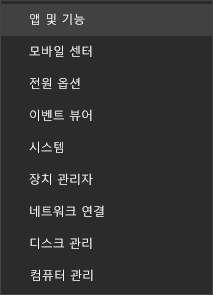
-
복구하려는 Microsoft Office 제품을 선택하고 수정을 선택합니다.
참고: Word나 Excel처럼 응용 프로그램 하나만 복구하려는 경우에도 전체 Office 제품군을 복구합니다. 독립 실행형 앱이 설치되어 있는 경우 이름으로 응용 프로그램을 검색합니다.
-
Office 설치 유형(간편 실행 또는 MSI 기반)에 따라 복구를 진행하는 다음 옵션이 표시됩니다. 설치 유형에 해당하는 단계를 따르세요.
간편 실행
Office 프로그램 복구 방법을 선택하세요. 창에서 온라인 복구 > 복구를 선택하여 모든 항목을 해결합니다. 빠른 복구 옵션을 사용할 수도 있지만, 이 경우 실행은 빠르지만 손상된 파일만 검색하여 대체합니다.
MSI 기반
설치 변경에서 복구를 선택한 다음 계속을 클릭합니다.
-
복구를 완료하려면 화면에 나타나는 지시를 따릅니다.
-
시작 단추(왼쪽 아래 모서리)를 마우스 오른쪽 단추로 클릭하고 팝업 메뉴에서 설치된 앱을 선택합니다.
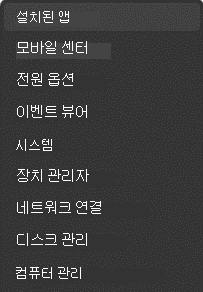
-
복구할 Microsoft Office 제품을 선택하고 타원을 클릭한 다음 수정을 선택합니다.

참고: Word나 Excel처럼 응용 프로그램 하나만 복구하려는 경우에도 전체 Office 제품군을 복구합니다. 독립 실행형 앱이 설치되어 있는 경우 이름으로 응용 프로그램을 검색합니다.
-
Office 설치 유형(간편 실행 또는 MSI 기반)에 따라 복구를 진행하는 다음 옵션이 표시됩니다. 설치 유형에 해당하는 단계를 따르세요.
-
간편 실행
Office 프로그램 복구 방법 창에서 온라인 복구 > 복구를 선택하여 모든 항목이 수정되었는지 확인합니다. 빠른 복구 옵션을 사용할 수도 있지만, 이 경우 실행은 빠르지만 손상된 파일만 검색하여 대체합니다.
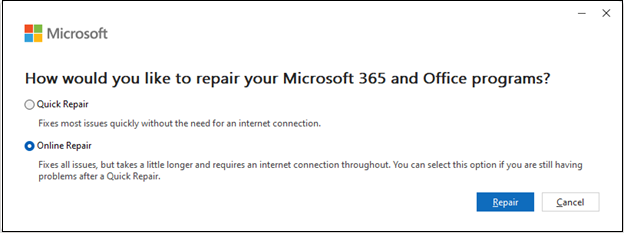
-
MSI 기반
설치 변경 창에서 복구를 선택한 다음 계속을 클릭합니다.
-
-
복구를 완료하려면 화면에 나타나는 지시를 따릅니다.
복구를 실행해도 도움이 되지 않습니다. 이제 어떻게 하나요?
복구를 실행해도 문제가 해결되지 않으면 이 해결 도구를 사용하여 Microsoft 365을(를) 완전히 제거한 후 다시 설치합니다.
-
아래의 단추를 선택하여 Office 제거 지원 도구를 다운로드하고 설치합니다.
-
브라우저에 따라 제거 지원 도구를 다운로드하려면 아래 단계를 따릅니다.
팁: 도구를 다운로드라고 설치하려면 몇 분 걸릴 수 있습니다. 설치가 완료되면 Office 제품 제거창이 열립니다.
Microsoft Edge 또는 Chrome
-
왼쪽 아래 또는 오른쪽 위 모서리에서 SetupProd_OffScrub.exe를 오른쪽 마우스 단추로 클릭 > 열기를 클릭합니다.
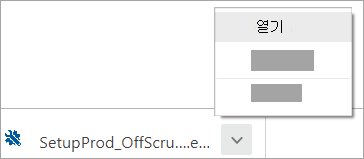
Microsoft Edge(이전 버전) 또는 Internet Explorer
-
브라우저 창 하단에서 실행을 선택하여 SetupProd_OffScrub.exe를 시작합니다.

Firefox
-
팝업 창에서 파일 저장을 선택한 다음 오른쪽 위에서 다운로드 화살표 > SetupProd_OffScrub.exe를 선택합니다.
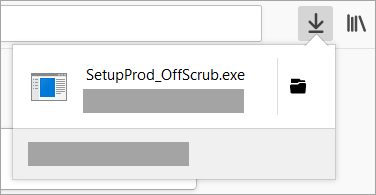
-
-
제거하려는 버전을 선택하고 다음을 선택합니다.
-
나머지 화면을 따라 진행하고 메시지가 나타나면 컴퓨터를 다시 시작하세요.
컴퓨터를 다시 시작하면 제거 도구가 자동으로 다시 열리고 제거 프로세스의 마지막 단계가 완료됩니다. 나머지 화면 지시를 따릅니다.
-
설치 또는 제거할 Office 버전의 단계를 선택합니다. 제거 도구를 닫습니다.











